Uygulamamı Bul, iPhone veya iPad'inizde bulunan temel bir güvenlik özelliğidir. Kaybolan veya çalınan cihazınızı izlemenize, verileri uzaktan silmenize, telefonunuzu kilitlemenize ve daha pek çok şeye yardımcı olur. Ayrıca, arkadaşlarınızı ve ailenizi bulmanıza da yardımcı olabilir. Bu nedenle, bu işlevi cihazınızda doğru şekilde kurmak çok önemlidir. İOS 14 veya 13 çalıştıran iPhone ve iPad'de Bul uygulamasının nasıl kullanılacağı hakkında her şeyi öğrenmek için okumaya devam edin.
- İPhone ve iPad'de Bul Nasıl Açılır
- Yanlış Yerleştirilen veya Kayıp Cihazınızı Bulmak için Uygulamamı Bul Nasıl Kullanılır
- Uygulamamı Bul ile Arkadaşlarınızı Nasıl Bulunur?
- İPhone ve iPad'de Uygulamamı Bul'da Nasıl Arkadaş Eklenir
- Uygulamamı Bul ile Konumunuzu Nasıl Paylaşabilirsiniz?
- Konumlarınızı Paylaşmayı Durdurma ve Bir Arkadaşı Kaldırma
İPhone ve iPad'de Bul Nasıl Açılır
Bul uygulama servislerini kullanmadan önce, bu özelliği iPhone ayarlarınızdan açmanız gerekir. İşte hızlı adımlar.
- Ayarlar uygulamasını başlatın .
- Tüm ayarların üst kısmında adınıza dokunun .
- Bul'u seçin .
- İPhone'umu Bul'a dokunun .

- İPhone'umu Bul geçişini açın .
- Ayrıca, Çevrimdışı Bulmayı Etkinleştir ve Son Konumu Gönder'i açın .
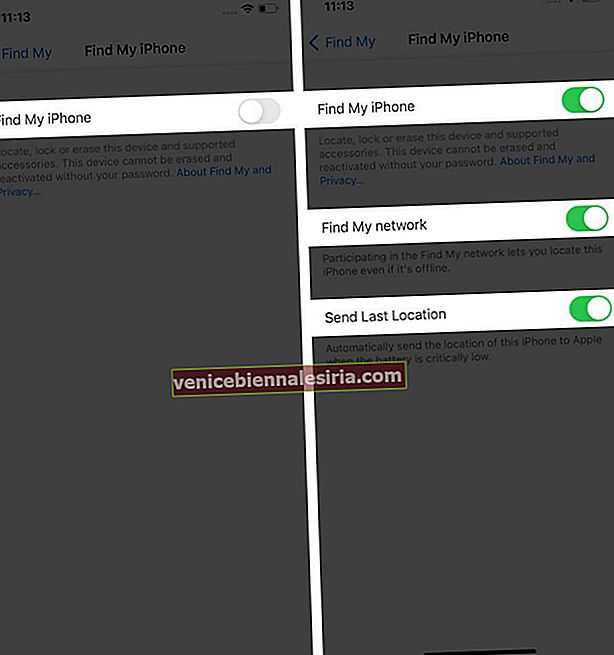
Not: iOS 14'te Çevrimdışı bulmayı etkinleştir ayarları, Ağımı Bul'a göre değişebilir.
Yanlış Yerleştirilen veya Kayıp Cihazınızı Bulmak için Uygulamamı Bul Nasıl Kullanılır
Bul uygulamasını kullanarak, yanlış yerleştirilen veya kaybolan aygıtınızı bulabilir ve gerekirse silebilirsiniz. Harita yol tariflerini almaktan kayıp olarak işaretlemeye kadar, uygulama cihazınızı buna göre yapılandırmanıza izin verecektir. Ancak, eksik aygıtın iPhone ayarlarından iPhone'umu / iPad'imi Bul etkinleştirilmiş olduğundan emin olun. Öyleyse, cihazınızın yerini bulmaya başlayalım.
Kayıp Cihazınız Bir Harita Üzerinde Görün
Kayıp cihazınızı bir harita üzerinde görüntülemek için,
- Bul uygulamasını başlatın
- Git Cihazlar alttan sekmesi.
- Harita üzerinde konumunu görüntülemek için cihazı seçin . Not: Bir aile paylaşım grubunun parçasıysanız, o grubun cihazlarını da görüntüleyebilirsiniz.
- Bu konumu Haritalar uygulamasında açmak için yol tariflerini seçin .
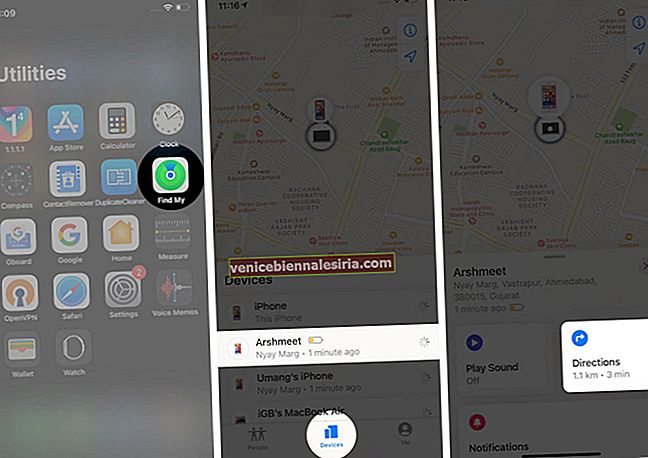
Çevrimdışı Bulmayı açtıysanız, bir Wi-Fi veya hücresel veri ağına bağlı olmasa bile cihazınızı bulabilirsiniz.
Bir Ses Çalın
- Bul uygulamasını başlatın .
- Git Cihazlar bölümünde.
- Kayıp cihazınızı seçin ve ardından Ses Çal'a dokunun .
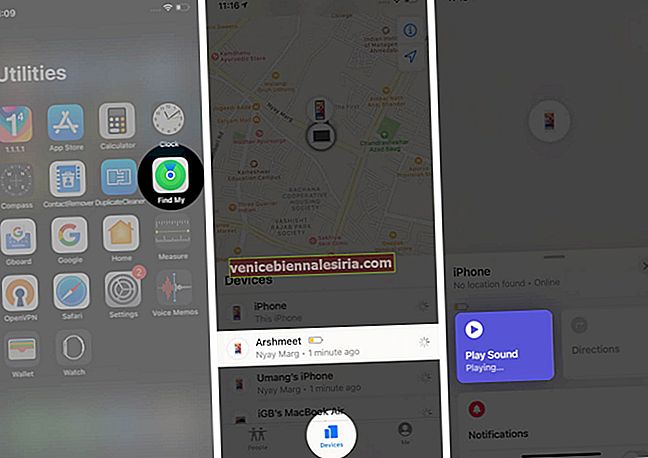
Cihazınız çevrimdışıysa, bir internet ağına bağlanmadığı sürece hiçbir sesin çalınmayacağından emin olun.
Cihazınızı Kayıp Modu Olarak İşaretleyin
- Bul uygulamasını açın ve Cihazlar sekmesine gidin.
- Eksik olan cihazınıza dokunun.
- Aşağı kaydırın ve Kayıp Olarak İşaretle'ye dokunun . Ardından Etkinleştir'e dokunun .
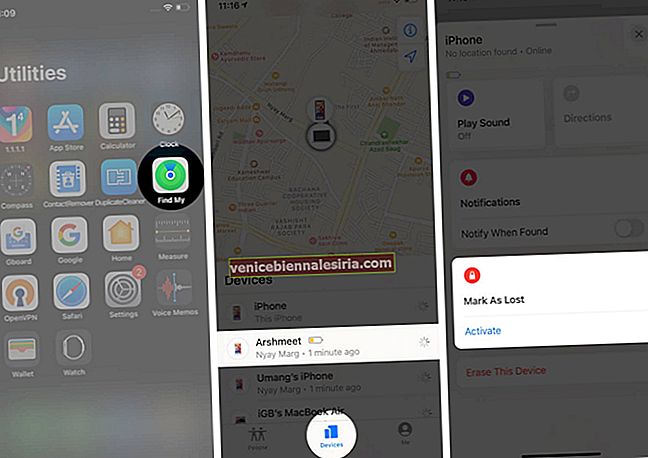
- Ekrandaki adımları takip etmeniz gerekecek. Telefon numaranızı cihazınızda görüntülemek istiyorsanız veya kayıp cihazınızı bulan kişinin sizinle iletişim kurmasını isteyen özel bir mesaj girmek istiyorsanız.
Kayıp Olarak İşaretlemeyi Etkinleştirmek Ne Anlama Gelir?
- Bu, kaybolan iPhone'unuzu veya iPad'inizi bir Parola ile uzaktan kilitleyerek cihaz bilgilerinizin güvenliğini sağlar.
- Etkinleştirildiğinde, Apple Pay otomatik olarak devre dışı bırakılacaktır.
- Apple Kimliğiniz ile bağlantılı e-posta adresine bir onay postası gönderilecektir. Daha sonra, cihazınızı kurtardığınızda, kilidini açmak için şifrenizi girmeniz gerekecektir.
Cihazınızı Uzaktan Silin
Bu, geri alınamayacağı için devam etmeden önce yeniden düşünmeniz gereken bir şeydir. Cihazınızı kurtarmak için yukarıda belirtilen adımları denediğinizden emin olun. Ancak o zaman aşağıda paylaşılan adımlarla devam edin.
- Bul uygulamasını başlatın ve Cihazlar sekmesine gidin.
- Silmek istediğiniz cihazı seçin .
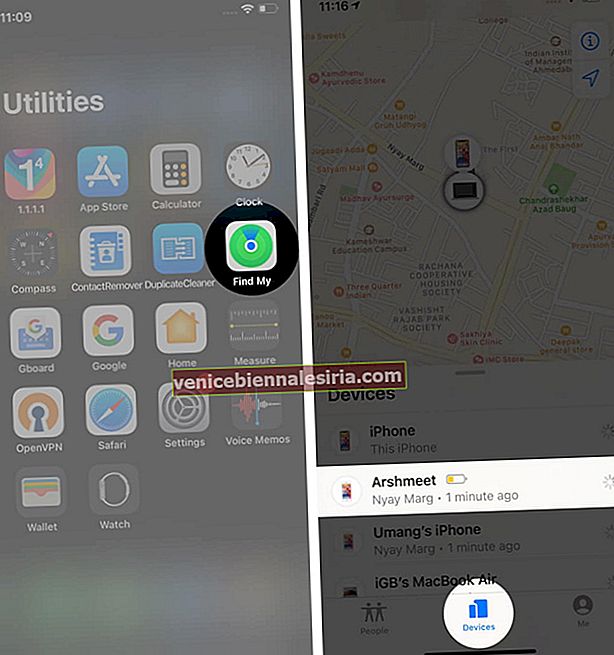
- Aşağı kaydırın ve Bu Cihazı Sil'e ve ardından Devam'a dokunun .
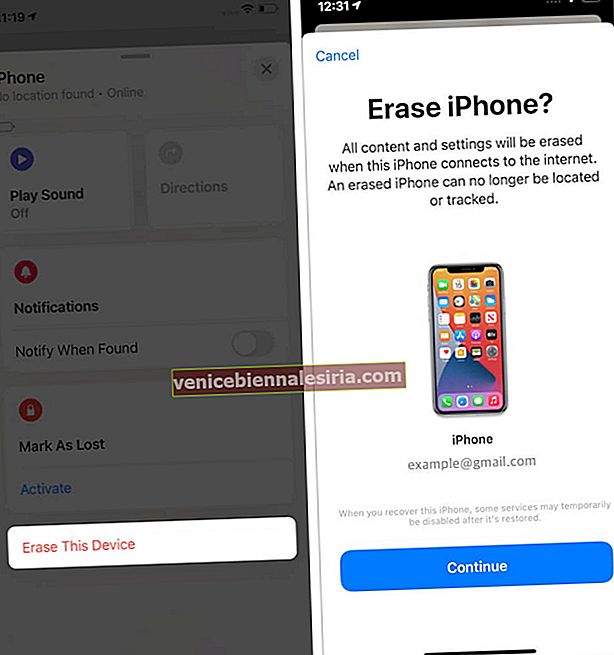
Cihazınızı silmek, verilerinizi kimsenin erişememesi için kaldırmak istediğinizde anlamlıdır. Sildiğinizde, Apple Pay için tüm kredi ve banka kartlarınız aygıtınızdan kaldırılır. Ayrıca, artık Bul uygulamasını kullanarak bulamazsınız.
Not : Kaybolan aygıtınız AppleCare + Theft and Loss kapsamındaysa onu silmek yerine şikayette bulunmayı düşünün.
Uygulamamı Bul ile Arkadaşlarınızı Nasıl Bulunur?
Bir aygıt bulucu olmanın yanı sıra, Bul uygulaması aynı zamanda iPhone ve iPad'inizde bir konum paylaşma uygulaması olarak da işlev görür. Bu uygulamayı kullanarak arkadaşlarınız ve ailenizle yer değiş tokuşunu seveceksiniz. İşte bunu nasıl yapıyorsun.
- Bul uygulamasını açın .
- Git Kişiler sekmesine.
- Haritanın altında konumunu paylaşan arkadaşı seçin.
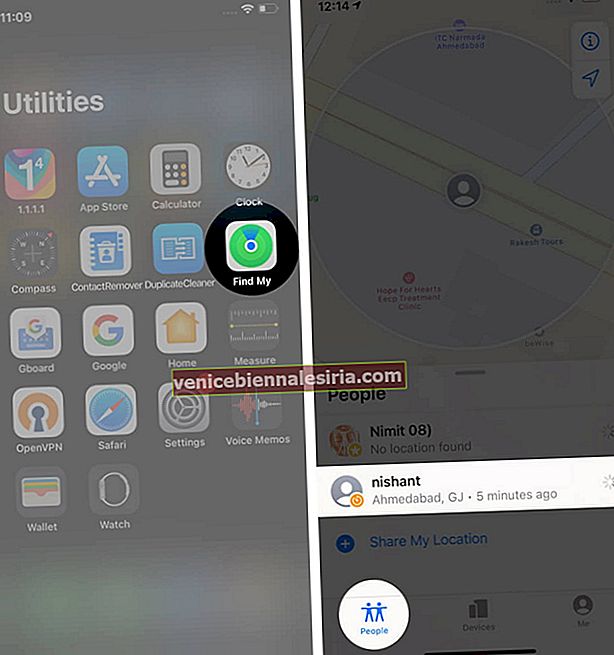
- Popup üzerinde hızlıca yukarı kaydırma, daha sonra dokunun İletişim o arkadaşının iletişim bilgilerini görüntülemek için.
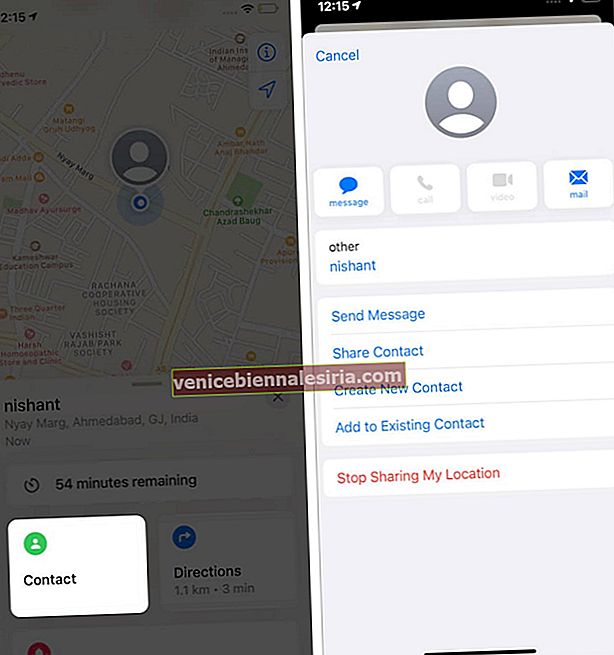
- Konumlarına yol tarifi almak için Yol Tarifi'ne basın .
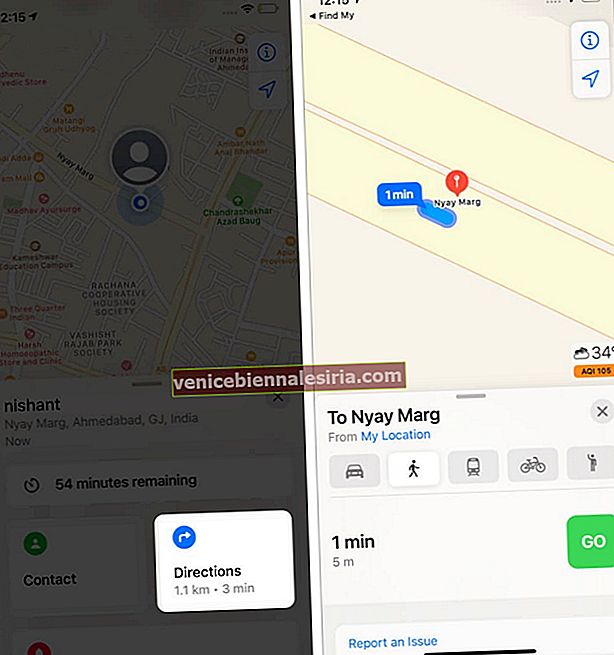
- Favorilere Ekle (Arkadaş Adı) öğesini seçin .
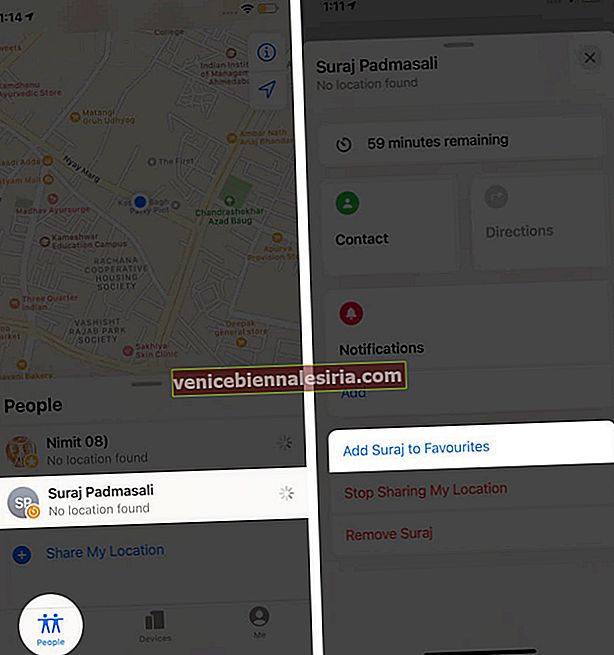
- Şimdi, Konum adını düzenle'ye dokunun .
- Konuma eklemek için bir etiket seçin (Ev, İş, Okul veya Spor Salonu).

- Bu konuma kişiselleştirilmiş bir etiket vermek için Özel Etiket Ekle'ye dokunun .
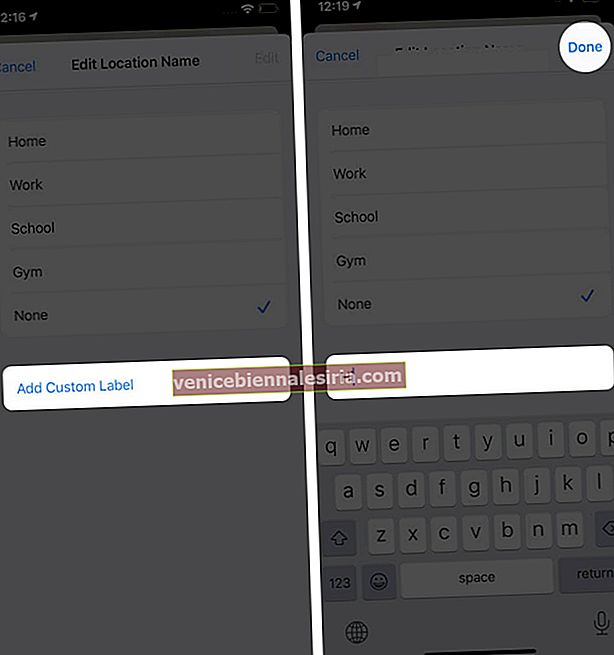
İPhone ve iPad'de Uygulamamı Bul'da Nasıl Arkadaş Eklenir
- Git İnsanlar sekmesini My bulun app.
- Konumumu Paylaş'a dokunun .
- Kişinin adını girin veya listeden ekleyin.
- Daha fazla kişi eklemek için + düğmesine basın.
- Gönder'e dokunun .
- Dan konumun doğru zaman çerçevesini seçin One Hour için Paylaş , Paylaş gün sonuna kadar ve Paylaş Süresiz .
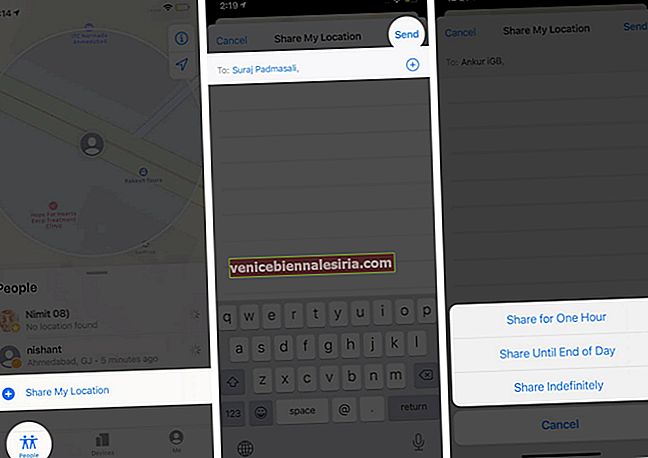
Uygulamamı Bul ile Konumunuzu Nasıl Paylaşabilirsiniz?
Konum profilinizi herkese açık hale getirebilirsiniz, böylece dünyanın her yerinden herkes sizi bu uygulamada bulabilir. Böyle yaparak,
- Bul uygulamasında Ben sekmesini açın .
- Konumumu Paylaş geçişini açın .
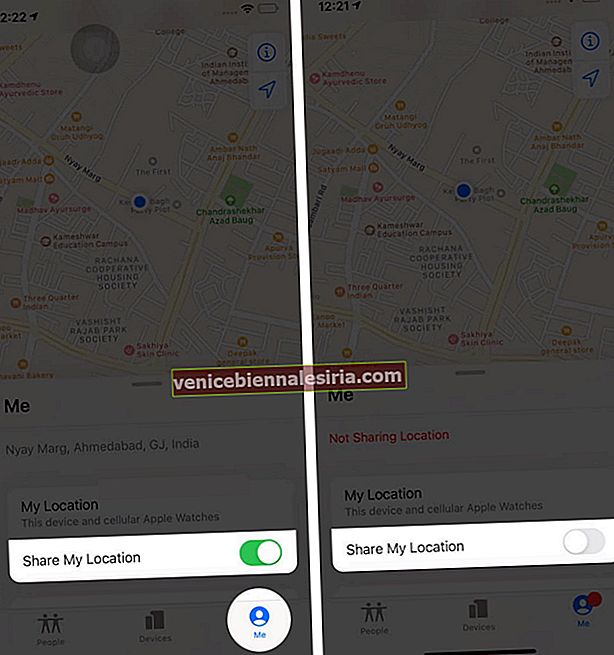
Aynı şekilde, geçişi kapatarak konumunuzu paylaşmayı durdurabilirsiniz.
Konumlarınızı Paylaşmayı Durdurma ve Bir Arkadaşı Kaldırma
- Git İnsanlar sekmesini My bulun app.
- Konum paylaşan bir arkadaşa dokunun.
- Açılır pencerede yukarı kaydırın ve alttan Konumumu Paylaşmayı Durdur'a tıklayın .
- Onaylamak için Konum Paylaşımını Durdur'u seçin .
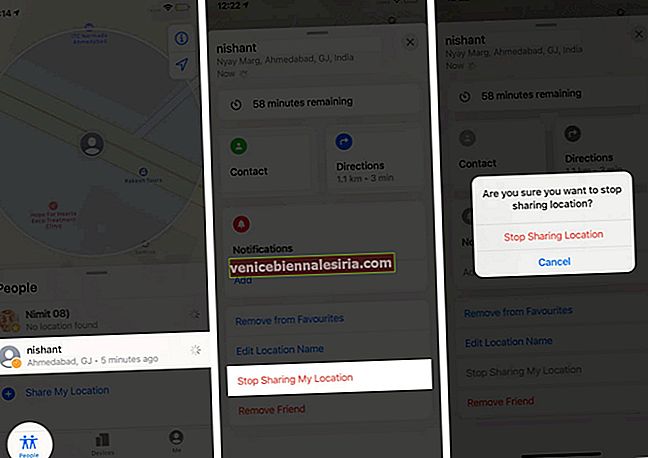
- Şimdi, Kaldır'ı seçin (arkadaşın adı).
- Hit Kaldır onaylayın.
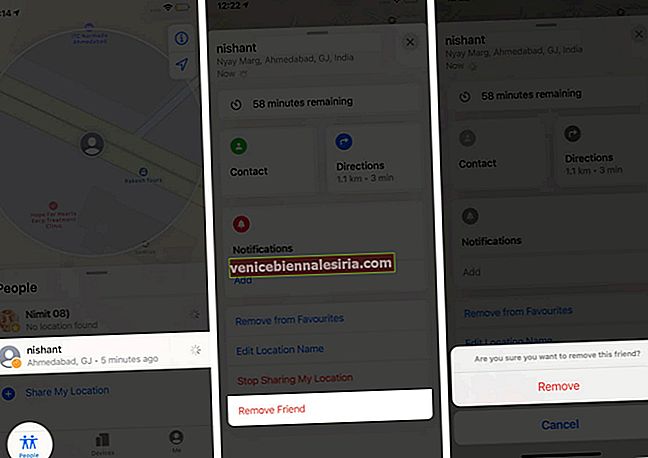
Oturumu kapatma
Bul uygulamasında, aygıtınız kaybolduğunda bulmanıza yardımcı olabilecek ve kaybolduğunda gerekecek bir dizi kullanışlı özellik bulunur. Ayrıca, uygulama, cihazınız olduğunda arkadaş eklemek ve konum alışverişi yapmak için kullanılabilir. Kaybolursa veya yanlış yerleştirilirse, yukarıda belirtilen ipuçlarını kullanarak kurtarmanızı umuyoruz. Aygıtınızdaki Ayarlar uygulamasından iPhone / iPad'imi Bul işlevini her zaman açık tutun. İPhone'umu Bul'u kullanarak kayıp Apple Watch'u nasıl bulacağınızı öğrenin.
Bunları da okumak isteyebilirsiniz
- İPhone, iPad ve Mac'te Bul'u Kapatma
- Uygulamamı Bul'dan Bir Cihaz Nasıl Eklenir veya Kaldırılır
- İCloud'u Kullanarak iPhone'umu Bulmayı Uzaktan Nasıl Devre Dışı Bırakırım

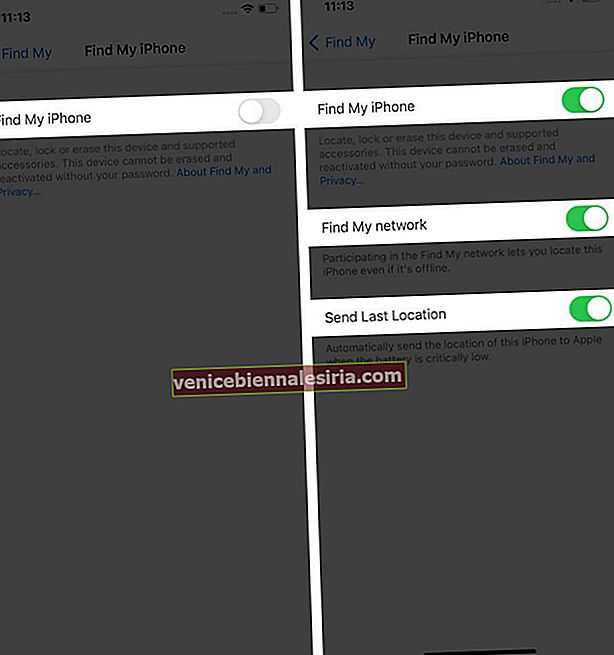
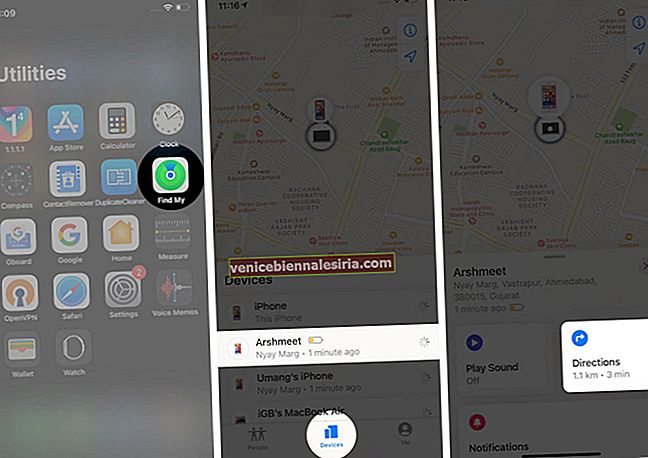
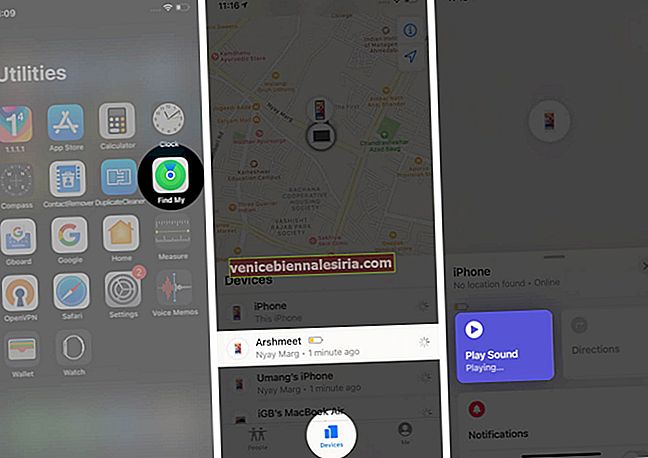
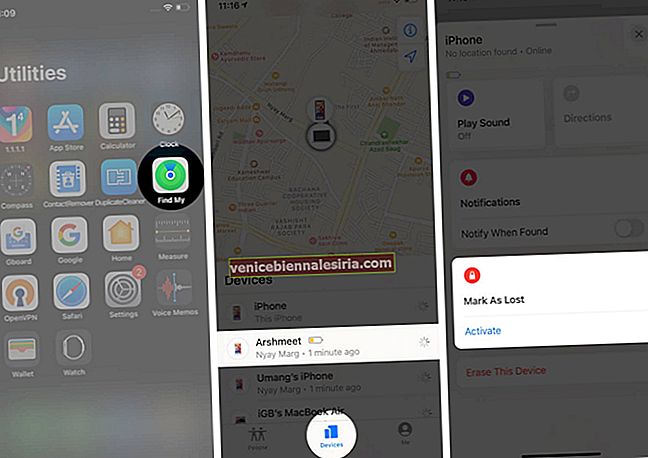
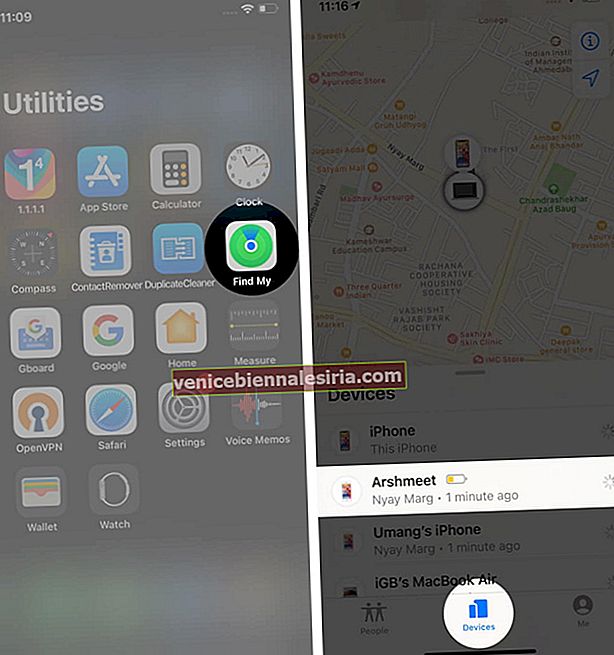
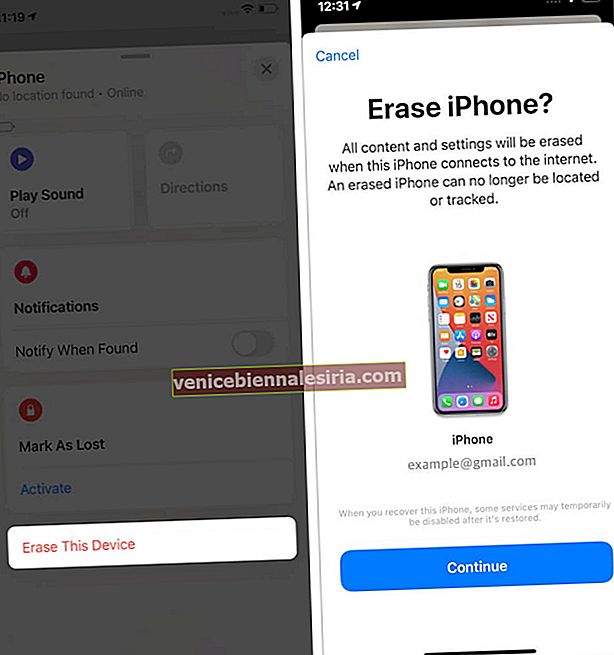
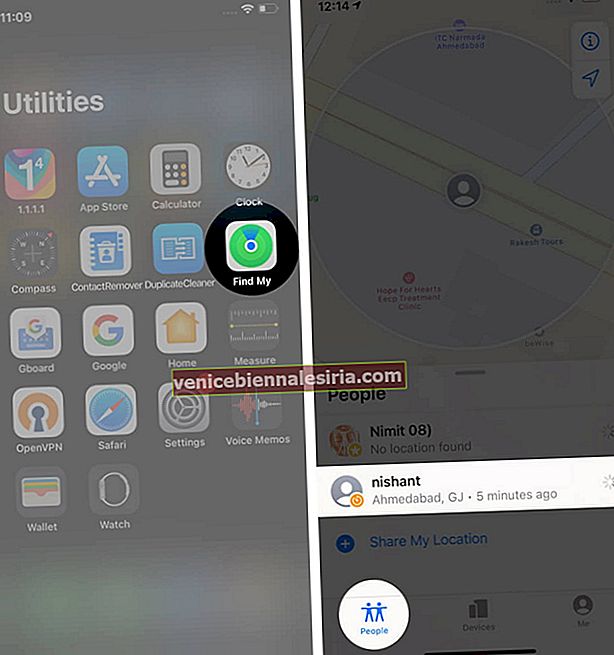
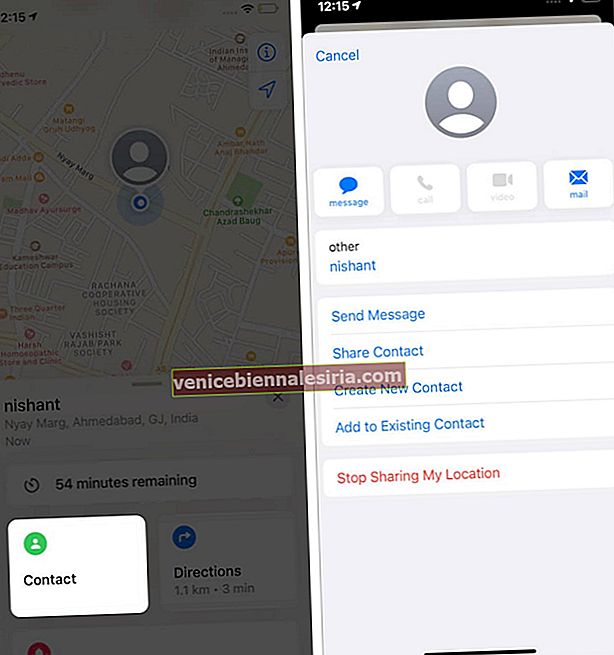
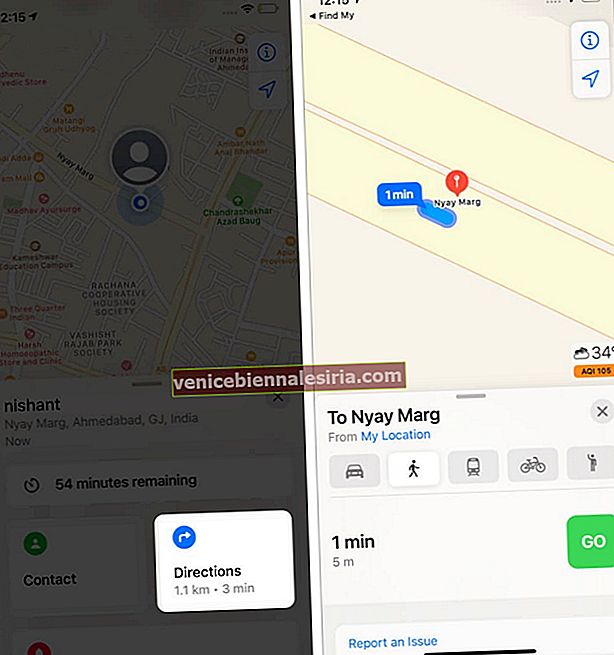
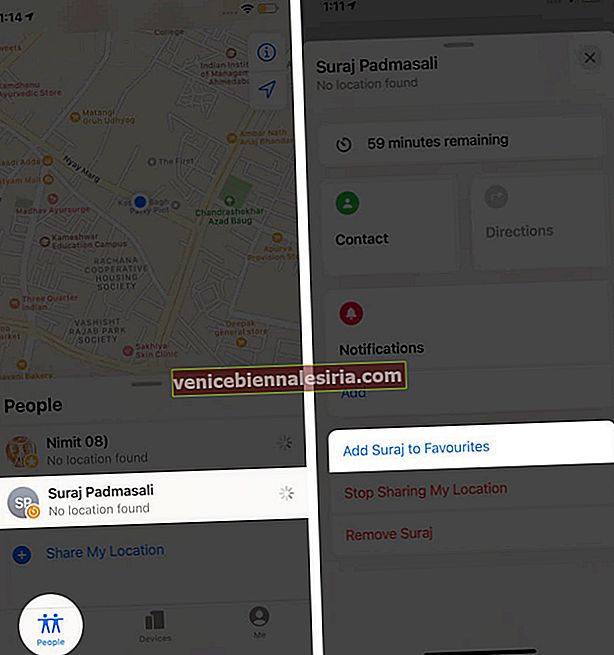

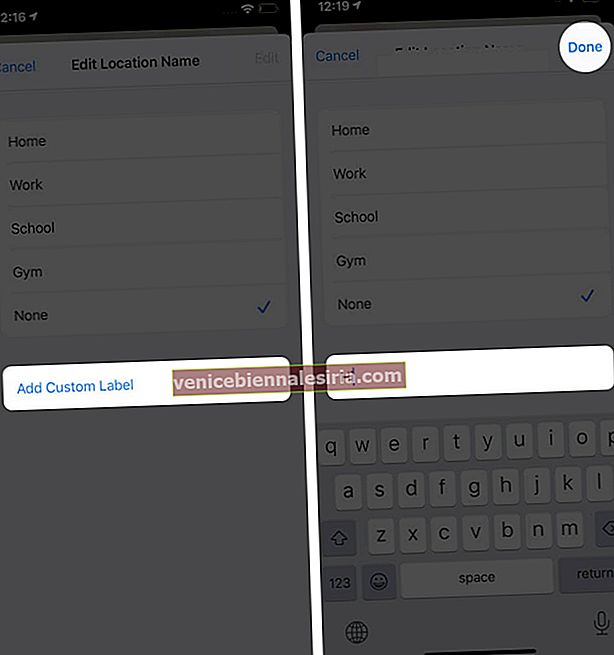
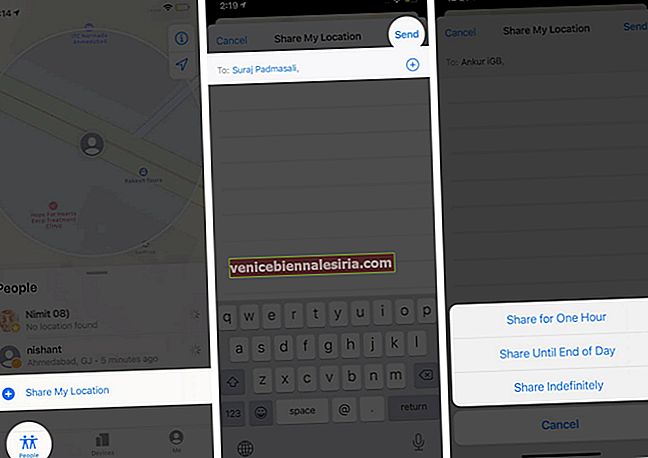
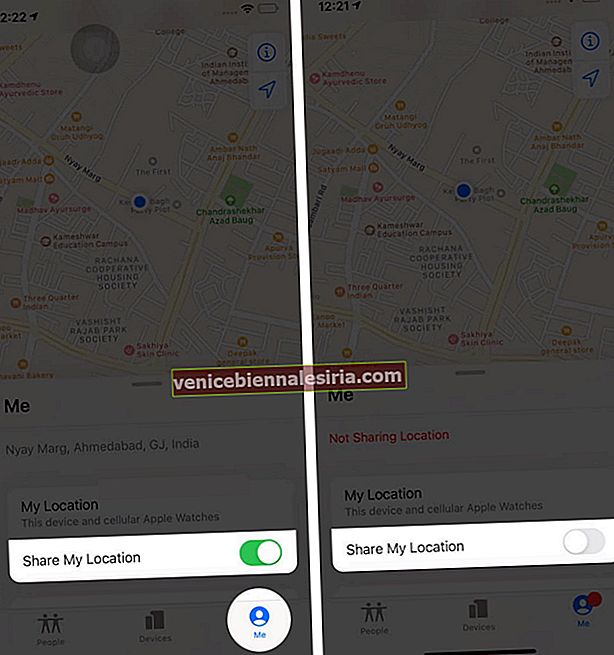
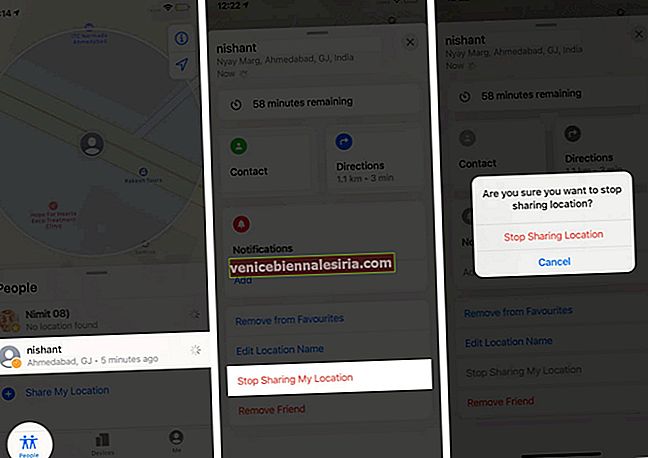
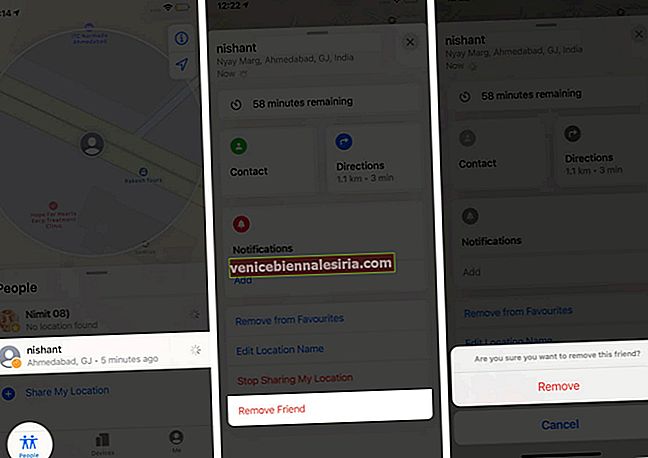


![2021'de Mac için En İyi IDE'ler [Entegre Geliştirme Ortamı]](https://pic.venicebiennalesiria.com/wp-content/uploads/blog/1342/26RAMJ560Upic.jpg)






